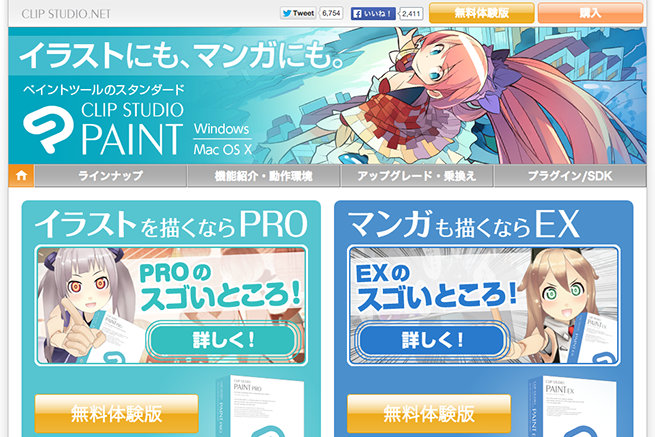どうも初めまして。ブログと漫画が好きな外部ライター、JUNICHIです。
近頃、販促用のページに漫画がガンガン活用されていますね。
確かに漫画は分かりやすいし、つい読んでしまうので通常の販促ページよりも成約率が上がるというデータもあります。
そこで今回は、絵が苦手なあなたでも簡単に漫画が描けてしまう「CLIP STUDIO PAINT」というデジタル漫画ソフトの基本テクニックをご紹介します。
CLIP STUDIO PAINT
漫画ならではの効果を使えば「漫画」らしくなる
僕が、絵が苦手なあなたに漫画をおすすめしているのは、漫画ならではの技法を使えば、絵が苦手でもそれなりに漫画ができてしまうからです。
例えば、この絵↓

これだけでは味気ないですよね。「CLIP STUDIO PAINT」の色んな機能を使って、この絵を漫画っぽくしていきたいと思います。
1. ベタ塗りをしよう
ベタとは黒く塗りつぶすことです。
アナログ漫画だと、サインペンや筆ペンなどを使って塗るので結構大変ですが、デジタルソフトのバケツで塗りつぶせば、簡単に塗りつぶすことができます。

2. トーンを使ってみよう
トーンは、花柄や点などのさまざまなパターンが印刷されているシール状の画材です。アナログ漫画だと、使う度に切り抜いて絵に貼っていかなければいけません。
しかし、「CLIP STUDIO PAINT」を使えば色塗り感覚でさまざまなパターンのトーンを貼ることができますし、アナログ漫画だと消耗品だったトーンが無限に使えます。これは、デジタル漫画の最大のメリットの1つです。
こんな風にトーンを使うと…
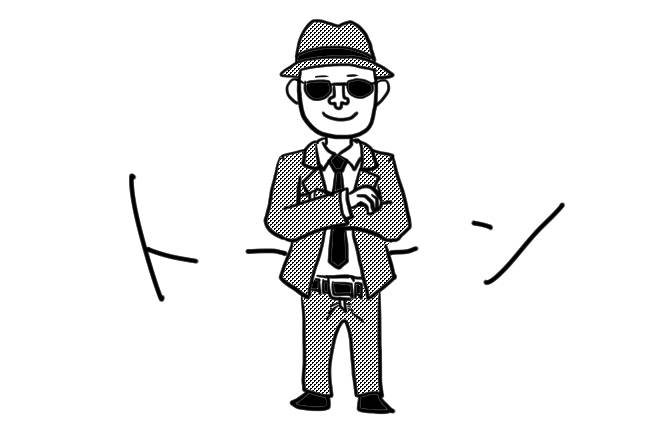
オシャレスーツになりましたね。さらに、「CLIP STUDIO PAINT」には色んな種類のトーンが用意されています。
トーン(クロス)

トーン(ハート)
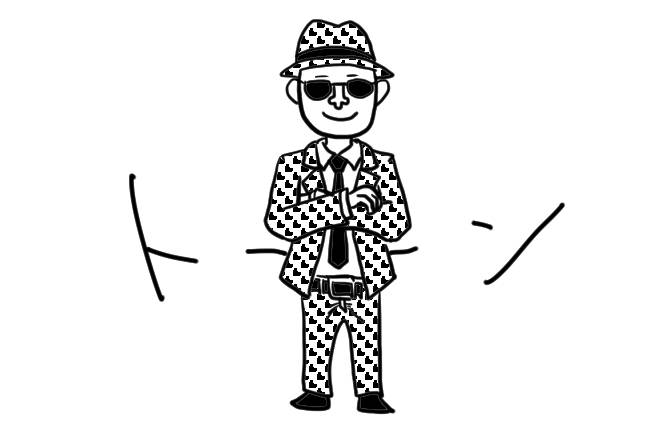
トーン(星)
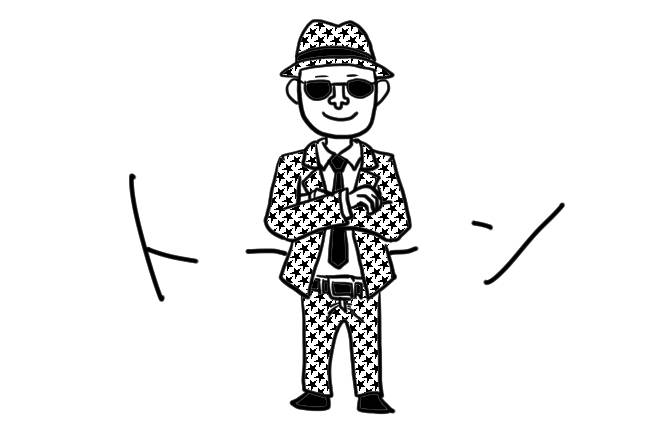
また、こんな風にすると、褐色の肌の人も表現できますね。
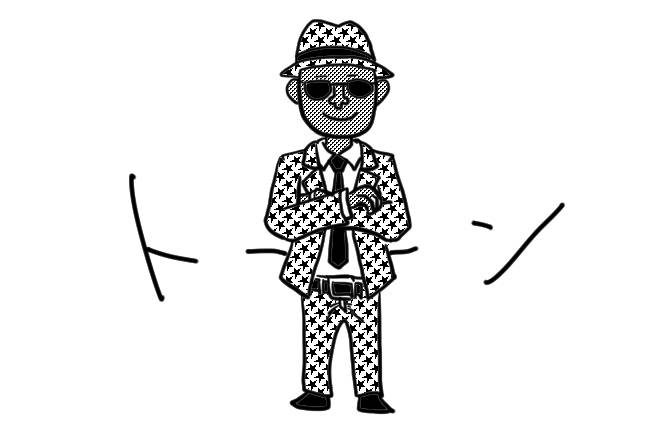
3. 吹き出し&セリフをつけよう
セリフをつけると絵が下手でも漫画らしくなります。どんなシーンかというのも、言葉で説明ができてしまいますからね。

4. 効果線を使おう
効果線は、漫画の画面にいろんな効果を加える描線のことです。効果線にもさまざまな種類があります。これぞ、ザ・マンガっていう表現方法ですよね。
集中線

スピード線

5. 効果音をつけよう
更に迫力を出すために、効果音を使ってみましょう。
「CLIP STUDIO PAINT」では、ドラッグ&ドロップで簡単に効果音をつけることができます。

6. 脇役を作って使いまわそう
デジタルソフトの良いところは、一度脇役キャラを作ってしまえば、コピー&ペーストで色んな場面に登場させることができるところです。
例えば、こんな脇役キャラを作ってしまえば…

以下のように群衆を描くときに重宝します。

7. 3Dキャラを使おう
「CLIP STUDIO PAINT」のすごいところは、絵が全く描けなくても、3Dキャラを使って漫画が描けてしまうところです。
ポーズも表情も自由自在。ありがたすぎる機能ですね。
例えば、こんな3Dキャラが用意されています。

ポーズや表情が自由に設定できるので、以下のようなシーンも作れます。

機能を使って漫画を作ってみました







まとめ
いかがでしたでしょうか。「CLIP STUDIO PAINT」を使えば、絵が苦手なあなたでも簡単に本格的な漫画を描くことができます。
僕は、絵が苦手な人にこそ、漫画を描いてほしいと思っています。漫画は、ストーリーや言いたいことがなんとなく伝わる程度の絵が描ければ大丈夫だからです。
「え、この程度の絵でも漫画が描けるんだ!」
今回の記事を読んで、そんな風に思ってもらえたらいいなと思います。絵が苦手だからこそ、いい味がでることもあります。漫画だからこそできる表現を使って、あなたも漫画を描いてみませんか。
【まずは描いてみませんか?】
※ デジタル漫画を描く際にオススメの制作ソフト&Photoshopでの描き方
※ サクッと漫画の加工をしたい時に!漫画効果素材サイト厳選まとめ
※ イラストレーターに学ぶ、可愛いイラストの描き方と妄想力で勝負するアイデア発想法
※ 手書きスキャンからPhotoshopでWebデザイン用イラストを制作する時の手順
※ Illustratorで初めてイラストを描く人が押さえておきたい5つのポイント
LIGはWebサイト制作を支援しています。ご興味のある方は事業ぺージをぜひご覧ください。